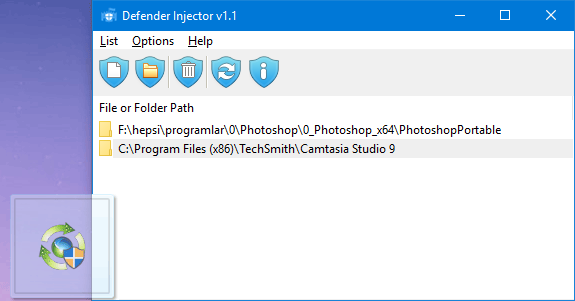
Independientemente de si elige Windows Defender Antivirus o una solución antivirus de terceros, debe asegurarse de que estos productos no estén analizando archivos y carpetas críticos porque, en ocasiones, Microsoft Security Essentials o Windows Defender causan problemas con algunos archivos y carpetas. Los problemas típicos incluyen un rendimiento lento, la eliminación de algunos archivos necesarios u operaciones erráticas. Para solucionar estos problemas, puede agregar este tipo de archivos y carpetas a la lista de excepciones.
En Windows 10, hay una nueva aplicación llamada Windows Defender Security Center. La aplicación, anteriormente conocida como "Windows Defender Dashboard", se creó para ayudar al usuario a controlar sus configuraciones de seguridad y privacidad. Puede agregar cualquier archivo, tipo de archivo, carpeta o proceso de confianza a la lista de exclusiones con los siguientes pasos;
1. Abrir la aplicación de configuración
2. Elija Actualización y seguridad
3. Abra el Centro de seguridad de Windows Defender
4. Seleccione Virus y protección contra amenazas.
5. Haga clic en Configuración de protección contra virus y amenazas.
6. Haga clic en Agregar o quitar exclusiones
7. En Agregar una exclusión, seleccione los archivos, carpetas, tipos de archivo o proceso.
Como se ve, agregar excepciones manualmente a través de la interfaz gráfica de usuario llevaría mucho tiempo, sería tedioso y, propenso a errores humanos, por lo tanto, hemos codificado un Freeware portátil para simplificar todo el proceso.
Qué hay de nuevo:
CORREGIDO: el botón Lanzar Defender no funciona en Windows 10 1809
- Código:
-
https://www.sordum.org/downloads/?st-defender-injector
